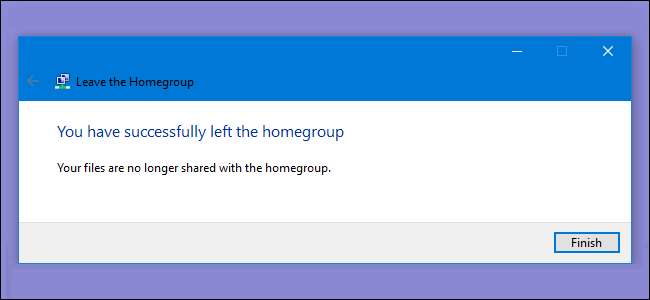
Windowsのホームグループは、ローカルネットワーク上のコンピューター間でファイルを共有するのに最適です。ただし、ある時点で、HomeGroupから切断する必要がある場合があります。方法は次のとおりです。
ホームグループ 共有ファイルを作成し、 プリンター 同じローカルネットワーク上のPC間は非常に簡単です。ただし、何らかの理由でHomeGroupから切断する必要がある場合があります。ファイルを共有する必要がなくなった場合もあれば、最初から設定し直した場合もあります。 HomeGroupを離れるのはとても簡単です。ただし、開始する前に、ネットワーク上の他のPCが共有しているファイルやプリンタにアクセスする必要がないこと、および他のPCが自分のPCが共有しているものにアクセスする必要がないことを確認する必要があります。
関連: WindowsでのHomeGroupsの使用について知っておくべきことすべて
切断する準備ができたら、[スタート]をクリックし、「homegroup」と入力して、[HomeGroup]コントロールパネルアプリをクリックします。
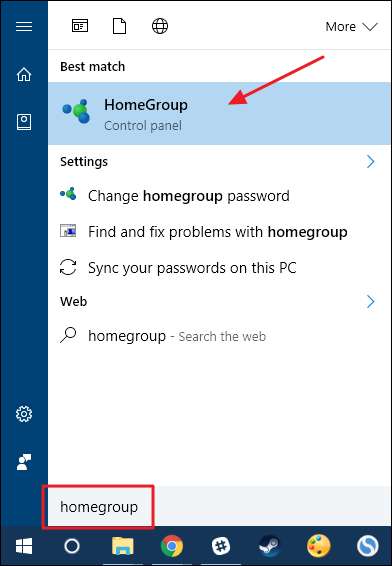
メインの「ホームグループ」ウィンドウで、「ホームグループを離れる」をクリックします。

関連: Windowsでホームグループと共有しているものを変更する方法
「ホームグループを離れる」ウィンドウで、「ホームグループを離れる」をクリックして、離れることを確認します。また、ホームグループを離れずに変更を加えない(「キャンセル」をクリックするのと実質的に同じ)か、ホームグループを離れずに共有内容を変更するかを選択することもできます。後者のオプションについては、次の手順を必ずお読みください。 HomeGroupと共有しているものを変更する 。
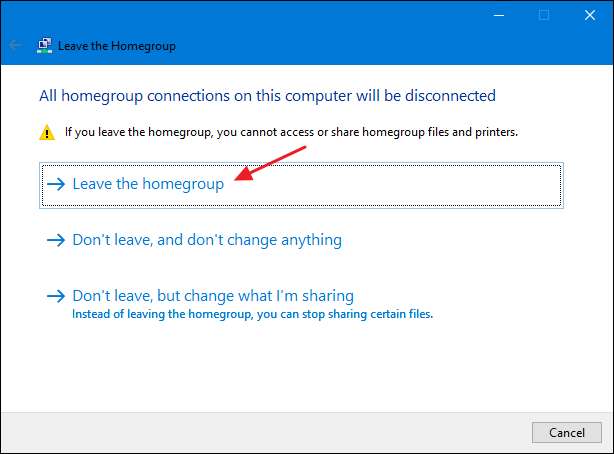
ウィザードがホームグループからの削除を終了したら、[完了]ボタンをクリックします。

そして、あなたのPCはもはやHomeGroupの一部ではありません。とても簡単だと言った。
関連: Windowsホームグループから古いコンピューターを削除する方法
ちなみに、HomeGroupがしばらく使用されている場合は、ネットワーク上に存在しなくなったが正式に削除されなかった古いPCがHomeGroupに出没することがあります。プロセスは少し異なりますが、それらを取り除きたい場合は、次のことも非常に簡単です。 ホームグループから古いコンピューターを削除する 。







